 。
。以下是在各種物件上使用的一些常用屬性。這些屬性組成了物件屬性。物件特有的屬性在該物件的文件中作了說明。事件屬性在「關於事件」主題中作了詳細說明。
公共的標準屬性和進階屬性
Accelerator
定義與 Alt 鍵一同使用的一個字母,以建立控制項的快速鍵。定義的字母或符號不能與其他快速鍵使用的字母或符號相同(包括功能表列上的快速鍵)。大部份表格控制項都使用此功能。
Alignment
文字物件的定義矩形中的文字對齊方式。
AnchorSnaps
可透過輸入捕捉點對話方塊建立、刪除或修改捕捉點的欄位。捕捉點在橢圓、矩形、文字方塊或點陣圖圖像物件上。
將線的末端拖拽到顯示的藍色捕捉點上,可將線或折線物件與物件的捕捉點相連。
連接以後,將物件拖拽至新的位置時,得到的線仍與捕捉點相連,可視需要旋轉、延長和縮短。在需要建立始終指向要頻繁移動的物件的「指引線」時,這一特徵很有用。
要顯示捕捉點,從佈局功能表列按一下檢視快照點圖示 。
。
Auto Size
確定物件是否依據其包含的文字長度自動調整大小。
若設爲 YES,並且字內斷開被設爲 NO,則文字物件會自動調整其寬度。
若設爲 YES,並且字內斷開被設爲 YES,則文字物件會自動調整其高度。
BackColor
物件的背景色。此顏色用於填滿物件的定義矩形。
Nil - 表示沒有值。說明爲透明背景,允許顯示該物件後面的物件的其他顏色。在預設情況下,具有 BackColor 屬性的所有項目均會設定爲 Nil。
將顏色設定為 Nil 可使顏色設為 RGB(255,255,254),此後在「報告」窗口內顏色將變為透明。
若試圖指定 RGB(255,255,254) 的顏色,PC-DMIS 將把它自動設爲 RGB(255,255,255) — 一種非透明的顏色。這樣做不會影響物件顯示的方式。
要注意,如果標籤中的點陣圖圖像使用了顏色 RGB(255,255,254),該顏色在「報告」視窗中由 PC-DMIS 將爲透明。
BorderStyle
在物件週圍繪製的邊界的樣式。
Bottom
從範本或表格的上方到物件矩形下方的距離(以像素爲單位)。
CursorPointer
使用者將滑鼠放到物件上時顯示的遊標。
Enable
啓用或停用物件。停用的物件仍可見,但不會對使用者輸入作出回應。
Font
物件中文字渲染採用的字型。
ForeColor
物件前景色。如爲文字物件,則指定文字顏色。
Group
此功能與表格物件(例如,按鈕、核取方塊、選項按鈕等)一起使用。
HatchStyle
設定用於物件的模式(或雜湊)類型。可用模式有:
水平

垂直

對角

反向對角

十字線

對角交叉

使用此功能的物件有:Border、Ellipse、Histogram、TextVar
HelpContextID
此係要叫用的特定說明主題的背景關係 ID。通常結合叫用 WinHelp( ) 的「說明」按鈕類型一同使用。
Layer
將目前物件指派給選取的層。
Left
從範本或表格的左側到物件矩形左側的距離(以像素爲單位)。
LineStyle
將物件線樣式(或框線樣式)變更爲實線、虛線、點線、點划線和雙點划線。
LineWidth
此屬性設定直線(或邊界)寬度(單位爲像素)。
(物件代碼)
即識別範本或表格中的物件的唯一名稱。需要使用 BASIC 語言存取物件的屬性或方法時,使用以下語法:
{物件代碼}.{屬性或方法名稱}
Orientation
文字在物件中的方向。水平文字從左至右。垂直向上則文字從下至上。垂直向下則文字從上至下。
Padding
此屬性用於在文字週圍新增指定數目的空格像素。
PC-DMIS Commands
(僅顯示新增到自訂報告編輯器中的物件的命令)
向報告中的現有物件新增或移除命令引用。選取報告中的一個物件,然後選取該屬性。螢幕上會顯示 PC-DMIS 命令對話方塊。
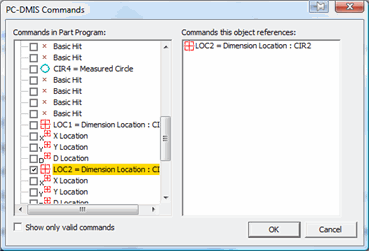
「PC-DMIS 命令」對話方塊
測量常式中的所有命令預設爲顯示在左側的清單中,該清單可展開也可折叠。但對於某些物件,也即 Label 物件、GridControlObject、Analysis 物件和 DimensionHistogram 物件,某些命令可能無效。在這些情況下,它們在清單中停用。透過選取僅顯示有效命令核取方塊,可將左側清單中的停用命令隱藏起來。
右側清單顯示物件引用的所有命令。
從左側清單中選取希望選定物件引用的命令。若該物件支援采用多條命令,這些命令會由 PC-DMIS 顯示在右側清單中。但在很多情況下,僅能選取一條命令。
按一下確定。對話方塊關閉,PC-DMIS 現在在選取的物件中引用的是新的命令了。
這在本質上是更新物件以使用測量常式的不同資料的另外一種方法。有關更新物件的通常作法,請參閱「拖放資訊到自訂報告」。
對於 CADReportObject 或 AnalysisObject,標記了核取方塊的特徵將新增至此物件。清除了其核取方塊的特徵將從此物件中移除。若無任何標記,PC-DMIS 將根據 PC-DMIS 設定編輯器報告部份中的 HideAllPointsonReport 和 HideAllMeasuredFeaturesOnReport 登錄項目來顯示項目。
針對支援多條命令的物件(如 GridControlObject),利用這個對話方塊可變更引用的命令的順序。
PC-DMIS 參考
(僅顯示新增到自訂報告編輯器中的物件的命令)
追蹤選取的報告物件引用的命令。在報告建立過程中,針對每條命令,PC-DMIS 均會檢查每個物件的命令引用。若該物件指明正在處理某個命令的引用,PC-DMIS 將傳送命令資料給該物件。
大多數物件一次祇支援一條命令,但有些物件可能支援多條命令的資料(如 GridControlObject)。若拖放命令到自訂報告編輯器中,PC-DMIS 將在內部對引用進行管理。如果決定手動控制要引用哪些命令,您祇需使用這一屬性即可。
PenWidth
用於繪製物件的畫筆的寬度。針對文字物件而言,畫筆寬度僅對文字週圍的邊界有用。
Right
從範本或表格的左側到物件矩右側的距離(以像素爲單位)。
ShadowStyle
設定 3D 陰影在最後得到的物件上的位置。可用的位置有:
上/左、下/右或無
Tag
儲存使用者定義的資料的位置標誌符。
文本
顯示文本物件上的文字。您也可以在此欄位中的字母數字字元前面鍵入一個與號 (&),從而建立一個快速鍵(顯示爲有下划線的字元)。定義後,在運行模式下同時按下此快速鍵與 Alt 鍵時,將即刻顯示該控制項。若打算使用多個快速鍵,可透過使用「編輯」模式下的編輯 | 布局 | 檢查助記符號功能表項目,確保快速鍵的唯一性。
Tabstop
決定按 Tab 鍵是否循環物件。此功能與表格物件(例如,按鈕、核取方塊、選項按鈕等)一起使用。
ToolTipText
將滑鼠放在「運行」模式中的某個物件上時顯示的文字。
Top
從範本或表格的上方到物件矩形上方的距離(以像素爲單位)。
ValueID
此包含 ID 值或支援的物件上的值,其中包括 CurPage 和 NumPages 變數。可使用控制項獲取和設定此屬性。大部份表格物件都使用此功能。
Visible
物件的可見狀態。值 1 表示可見,0 表示隱藏。
Word Break
確定文字物件是否容納多行文字。若設爲 YES,超過物件容器寬度的文字字串會換行。若設爲 NO,文字字串仍保留在一行。